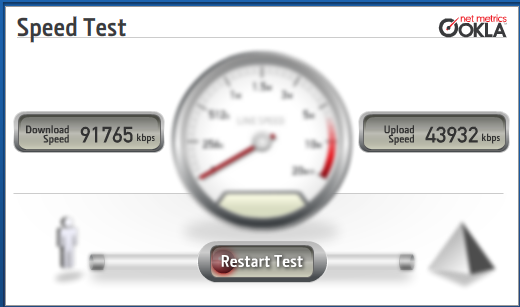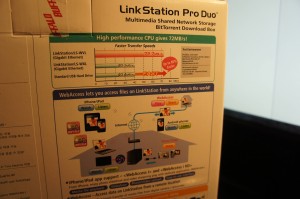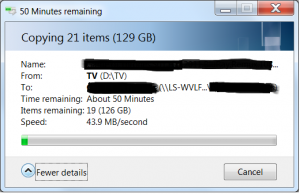从巴厘岛回来之后就一直忙着project, 没顾得上折腾..
9月头的时候家里的Singtel 10Mb ADSL突然巨慢无比, 10Mb的网络在SpeedTest居然只有20KB, 连网页也打不开, 更不要提下载和看视频了. Singtel的客服还是很不错的, 很快就有technician下来换了个新的MIO box – PACE A5520, 速度稍微好了点但远达不到10Mb, 还多了一个新问题 – 一开Xbox, 不管是网线还是插网线, 只要是联网, modem就挂了, 家里所有的设备就都上不了网了. 网上也没有看到类似的问题. 不爽.
和Singtel沟通了一下, 决定换到Fiber去, 一是心水Fiber很久了, 100mb的网络和10mb的ADSL一样钱, 速度要快好多,新加坡本地100mb, 国际路线15mb+. 二是根据Singtel Technician的说法, Pace A5520本来是给Fiber用的, 用在ADSL上固件可能不是很好.
安装还算顺利,前后大约三个星期.OpenNet负责TP, Singtel负责ONT (ZTE F620G) + Mio Box (还是A5520). Fibre果然不是吹的, 下个动画片电影立等可取..郁闷的是依然不兼容Xbox. 刚好吊起了我折腾的劲头.
第一计划是用原有的Linksys E3000替换A5520. 为了支持VLAN+priority, 编译了N个版本的tomato, 但是Mio TV和Mio voice设置死活都不对.
第二选择是替换ONT ZTE F620G. F620G本身有四个千兆LAN接口, 两个voice接口, 但不知道为什么Singtel本身只激活了一个LAN,其他的插上去一点反应都没有. 如果有方法可以激活的话, 就方便多了. 可以把E3000, TV和voice都接到F620G上. 在chinadsl上研究了很久, 没有几个用F620G的. 试了一下F420/F660的方法. 可以登陆上ONT, 但ONT用的squashfs重要的fodler都只有ro权限, busybox也没几个能用的command. 拿到了db_user_cfg.xml, 也因为没有文档, 不知道怎么改.
剩下最后的选择, ASUS的N56U/N66U/AC66U, 因为它们很贴心的支持一下ISP的特殊要求. 相比之下, Linksys和Netgear就太不上进了. 路由器发展了这么多年, 功能就没怎么变过, 一直围着NAS/Cloud funciton打转, 但是路由器直接接硬盘速度慢的要死, 就是个鸡肋. 还不如支持一下VLAN, 让User设置起IPTV, voip来容易些.
=============吐槽结束===========
简单开包一下, 详细评测见 smallnetbuilder, chiphell, hardwarezone
送的几件小东西, 还不如给点discount实惠..偶不是CS fans, 电脑一直裸奔, 杀毒软件也用不到, 耳机老婆看不上眼..

Gadget
There are 3 posts filed in Gadget (this is page 1 of 1).
开苞几个小东西
几天不败点小玩意就手痒 T_T
耳机真是个消耗品啊. Desire HD自带的耳机用了两次一个耳朵就没声音了. 之后一直在用老婆iphone的耳机, 时间久了耳机头边上的塑封部分都脱落了. 看了下Amazon的review, JVC HA-FX1X算是便宜又好用. 到手一试效果还真不错, 大红色, 造型也够酷, 就是线材塑料感强了点. 希望这个能用的久点



二号出场的是La Crosse BC-700. 一直在用罗技的MX600, 电老虎啊, 两节AA电池用不了一个月. 算了算还是用充电电池来的划算, 决定入手三洋eneloop. 偶然在CHH看到La Crosse的这款充电器, 看起来很nb的样子, 价格也还可以. 充电器到手了,电池却还在路上. 用两节energy的测试下吧



压轴的是罗技的MX950, 替换之前的电老虎. 到手了才发现这货只用一节电池就够了. 这下不用担心4节eneloop不够用了. 鼠标有点重, 很有手感. 造型嘛萝卜青菜各有所爱, 我觉得很帅, 但老婆觉得丑不拉几→_→
Buffalo Linkstation Pro Duo 入手
家里人都喜欢聚在客厅看PPS, 本来一直用老婆的笔记本在放. 不过这样一来老婆就没电脑用了.
纠结了很久,月初的时候,装了台HTPC, 打算用来看PPS和7 x 24下载. 装好了才发现这东西耗电啊 T_T, 用的还是集成显卡..
再次纠结..下决心再整个NAS.
以前用过WD my book world edition blue ring, 用来下载还不错, 就是本地传输速度巨慢. 2MB左右吧, 传个文件等半天, 看个1080p卡的要死
所以决定这次要买个稍微好点的. 目前最平价的就是dlink dns-320和buffalo linkstation pro duo (不是linkstation duo). buffalo的速度稍微好点, 评测看>>>这里<<<
2.安装 NAS Navigator并升级到最新的固件1.57
buffalo的固件升级还是很频繁的, 我装的时候才1.57, 写这个篇blog的时候已经1.58了..
固件升级很简单, 下载固件到本地电脑一步一步来就行了. 不过我一开始从无线升级, 很悲催的碰到acp_state_failure error. 用网线连接NAS和电脑再刷,解决问题..hoho~
3. 获取root
注意引号,应该是英文的
方法一
java -jar acp_commander.jar -t 192.168.1.120 -ip 192.168.1.120 -pw password -c “sed -i ‘/PermitRootLogin/s/no/yes/’ /etc/sshd_config”
java -jar acp_commander.jar -t 192.168.1.120 -ip 192.168.1.120 -pw password -c “sed -i ‘/PermitEmptyPasswords/s/^#//’ /etc/sshd_config”
java -jar acp_commander.jar -t 192.168.1.120 -ip 192.168.1.120 -pw password -c “sed -i ‘/PermitEmptyPasswords/s/no/yes/’ /etc/sshd_config”
java -jar acp_commander.jar -t 192.168.1.120 -ip 192.168.1.120 -pw password -c “usermod -p \”\” root”
java -jar acp_commander.jar -t 192.168.1.120 -ip 192.168.1.120 -pw password -c “/etc/init.d/sshd.sh restart”
用putty登陆, 用户名root,密码空. 还没研究出来怎么改密码. 试过几种方法总是access denied
方法二
java -jar acp_commander.jar -t 192.168.1.110 -ip 192.168.1.110 -pw password -c “ls /”
java -jar acp_commander.jar -t 192.168.1.110 -ip 192.168.1.110 -pw password -c “(echo 123456;echo 123456)|passwd”
java -jar acp_commander.jar -t 192.168.1.110 -ip 192.168.1.110 -pw password -c “sed -i ‘s/PermitRootLogin no/PermitRootLogin yes/g’ /etc/sshd_config”
java -jar acp_commander.jar -t 192.168.1.110 -ip 192.168.1.110 -pw password -c “sed -i ‘s/UsePAM yes/UsePAM no/g’ /etc/sshd_config”
java -jar acp_commander.jar -t 192.168.1.110 -ip 192.168.1.110 -pw password -c “/etc/init.d/sshd.sh restart”
用putty登陆,用户名root, 密码123456, 登陆进去之后可以用passwd改密码. 出自这里
4. 安装Optware/Transmission
参考 <buffalo 固件1.57破解 安装transmission及mldonkey > 和 <Transmission>
cd /tmp
wget http://ipkg.nslu2-linux.org/feeds/optware/cs08q1armel/cross/stable/ls-mvkw-bootstrap_1.2-7_arm.xsh
sh ./ls-mvkw-bootstrap_1.2-7_arm.xsh
mv /etc/init.d/optware /etc/init.d/rc.optware
ipkg update
ipkg install transmission
创建脚本
echo ‘/opt/bin/transmission-daemon -g /root/.config/transmission-daemon’ >/opt/etc/init.d/S50transmission
chmod 755 /opt/etc/init.d/S50transmission
echo ‘killall /opt/bin/transmission-daemon’ >/etc/rc.d/extensions.d/K05transmission
chmod 755 /etc/rc.d/extensions.d/K05transmission
修改配置文件
“download-dir”: “/mnt/disk1/share/downloads”,
“incomplete-dir”: “/mnt/disk1/share/incomplete”,
“incomplete-dir-enabled”: true,
“peer-port”: 45678,
“rpc-authentication-required”: true,
“rpc-password”: “password”,
“rpc-username”: “Transmission”,
“rpc-whitelist”: “*.*.*.*”,
“rpc-whitelist-enabled”: true,
“umask”: 0,
5. 安装Aria2
Transmission可以PT,支持magnet和BT. Aria2支持http/ftp/BT/magnet
最新版1.6.3 :http://nas1.cn/thread-26697-1-1.html
YAAW复制到/www/buffalo/www/static
6. 完工
测试环境
电脑 : Sandy Bridge G620 + ECS H67H2-i + 8 Gb RAM
路由: E3000 + Tomato Shibby 85v
千兆有线网络下能达到43.9MB/s, 无线就看信号了, 台式机离得比较远, 在4-8MB之间浮动.
T430比较好, 看1080p毫无压力, 可以随意快进后退. 和以前的WD blue ring一个天上一个地下啊
7. 参考
- How to restore the linkstation to its factory defaults, 可以用来reset admin password
- Transmission Remote GUI
- YAAW
2013 Feb 17
+抽空把LS-WVL的firmware升级到了1.64, 以上的步骤都还可以用
+添加Aria2